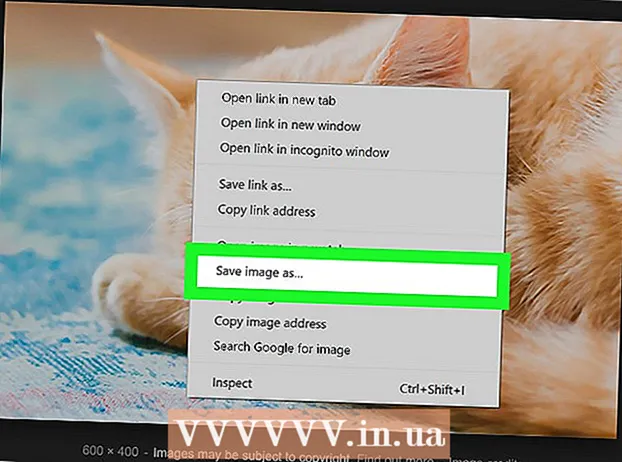Περιεχόμενο
- Για να πας
- Μέθοδος 1 από 3: Επαναφέρετε το τελευταίο αντίγραφο ασφαλείας σας
- Μέθοδος 2 από 3: Επαναφέρετε ένα λιγότερο πρόσφατο αντίγραφο ασφαλείας στο Android
- Μέθοδος 3 από 3: Επαναφέρετε ένα λιγότερο πρόσφατο αντίγραφο ασφαλείας στο iOS
- Συμβουλές
Εάν κατά λάθος διαγράψατε ή χάσατε το ιστορικό συνομιλιών WhatsApp, μπορείτε να το επαναφέρετε. Το WhatsApp αποθηκεύει αυτόματα τις συνομιλίες σας από τις τελευταίες επτά ημέρες, δημιουργώντας ένα αντίγραφο ασφαλείας κάθε βράδυ στις 2 π.μ., το οποίο αποθηκεύεται απλά στο δικό σας τηλέφωνο. Μπορείτε επίσης να ρυθμίσετε το τηλέφωνό σας να αντιγράφει τις συζητήσεις σας στο σύννεφο. Εάν θέλετε να επαναφέρετε τις διαγραμμένες συζητήσεις μόνο από το πιο πρόσφατο αντίγραφο ασφαλείας και έχετε ήδη αντιγράψει τις πληροφορίες σας στο cloud, ο ευκολότερος τρόπος είναι να απεγκαταστήσετε και να επανεγκαταστήσετε την εφαρμογή. Ωστόσο, επειδή η συσκευή σας αποθηκεύει τα νυχτερινά αντίγραφα ασφαλείας για έως και επτά ημέρες, μπορείτε επίσης να επιστρέψετε σε μια συγκεκριμένη ημέρα την τελευταία εβδομάδα.
Για να πας
Μέθοδος 1 από 3: Επαναφέρετε το τελευταίο αντίγραφο ασφαλείας σας
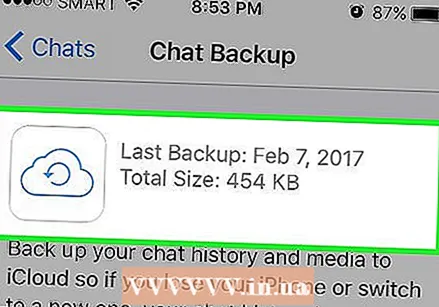 Βεβαιωθείτε ότι έχετε δημιουργήσει αντίγραφα ασφαλείας των χαμένων δεδομένων σας. Δημιουργήστε τώρα όχι νέο αντίγραφο ασφαλείας, επειδή θα αντικαταστήσει την πιο πρόσφατη έκδοση του αντιγράφου ασφαλείας σας, επομένως θα χάσετε επίσης τα διαγραμμένα μηνύματα στο αντίγραφο ασφαλείας.
Βεβαιωθείτε ότι έχετε δημιουργήσει αντίγραφα ασφαλείας των χαμένων δεδομένων σας. Δημιουργήστε τώρα όχι νέο αντίγραφο ασφαλείας, επειδή θα αντικαταστήσει την πιο πρόσφατη έκδοση του αντιγράφου ασφαλείας σας, επομένως θα χάσετε επίσης τα διαγραμμένα μηνύματα στο αντίγραφο ασφαλείας. - Ανοίξτε το WhatsApp και πατήστε Ρυθμίσεις.
- Πατήστε Συζητήσεις και Εφεδρικές συνομιλίες.
- Κοίτα στο Τελευταίο αντίγραφο ασφαλείας ημερομηνία και ώρα. Εάν το εν λόγω αντίγραφο ασφαλείας πρέπει να περιλαμβάνει τα μηνύματα που θέλετε να επαναφέρετε, συνεχίστε με αυτήν τη μέθοδο. Εάν όχι, δοκιμάστε μία από τις άλλες μεθόδους.
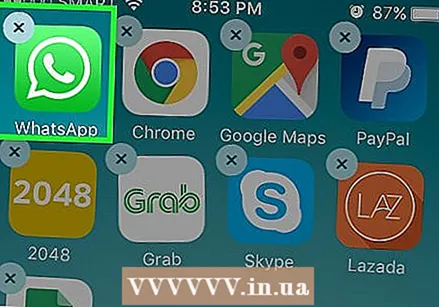 Διαγράψτε το WhatsApp από το τηλέφωνό σας. Προτού μπορέσετε να ανακτήσετε τα διαγραμμένα μηνύματα, πρέπει πρώτα να διαγράψετε ολόκληρη την εφαρμογή.
Διαγράψτε το WhatsApp από το τηλέφωνό σας. Προτού μπορέσετε να ανακτήσετε τα διαγραμμένα μηνύματα, πρέπει πρώτα να διαγράψετε ολόκληρη την εφαρμογή.  Μεταβείτε στο κατάστημα εφαρμογών στο τηλέφωνό σας και κατεβάστε ξανά το WhatsApp.
Μεταβείτε στο κατάστημα εφαρμογών στο τηλέφωνό σας και κατεβάστε ξανά το WhatsApp.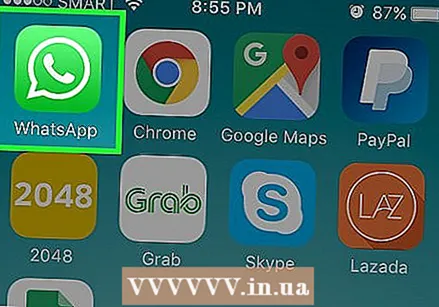 Εκκινήστε την εφαρμογή από την αρχική οθόνη.
Εκκινήστε την εφαρμογή από την αρχική οθόνη.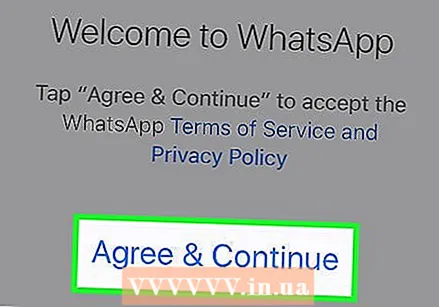 Συμφωνώ με τους όρους. Στη συνέχεια, εισαγάγετε τον αριθμό του κινητού σας τηλεφώνου.
Συμφωνώ με τους όρους. Στη συνέχεια, εισαγάγετε τον αριθμό του κινητού σας τηλεφώνου. 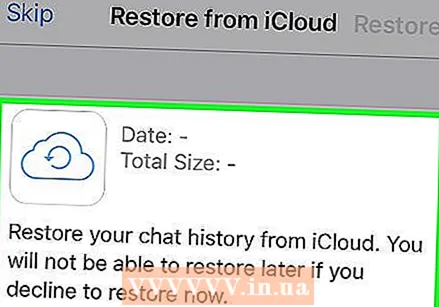 Ανακτήστε τα μηνύματά σας. Η επόμενη οθόνη θα σας ενημερώσει ότι έχει βρεθεί ένα αντίγραφο ασφαλείας των μηνυμάτων σας για το τηλέφωνό σας. Κάντε κλικ στο "Επαναφορά" και περιμένετε να ολοκληρωθεί η διαδικασία επαναφοράς.
Ανακτήστε τα μηνύματά σας. Η επόμενη οθόνη θα σας ενημερώσει ότι έχει βρεθεί ένα αντίγραφο ασφαλείας των μηνυμάτων σας για το τηλέφωνό σας. Κάντε κλικ στο "Επαναφορά" και περιμένετε να ολοκληρωθεί η διαδικασία επαναφοράς. - Από προεπιλογή, το WhatsApp δημιουργεί αντίγραφο ασφαλείας όλων των νημάτων μηνυμάτων σας κάθε μέρα στις 2 π.μ. Θα φορτωθεί το τελευταίο αντίγραφο ασφαλείας.
Μέθοδος 2 από 3: Επαναφέρετε ένα λιγότερο πρόσφατο αντίγραφο ασφαλείας στο Android
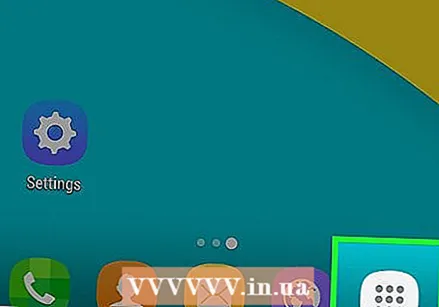 Ανοίξτε το συρτάρι εφαρμογών. Από προεπιλογή, τα εφεδρικά αρχεία από τις τελευταίες επτά ημέρες βρίσκονται στο τηλέφωνό σας, ενώ το Google Drive διατηρεί μόνο τα πιο πρόσφατα.
Ανοίξτε το συρτάρι εφαρμογών. Από προεπιλογή, τα εφεδρικά αρχεία από τις τελευταίες επτά ημέρες βρίσκονται στο τηλέφωνό σας, ενώ το Google Drive διατηρεί μόνο τα πιο πρόσφατα. 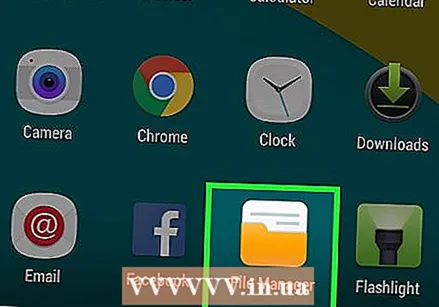 Πατήστε Διαχείριση αρχείων.
Πατήστε Διαχείριση αρχείων.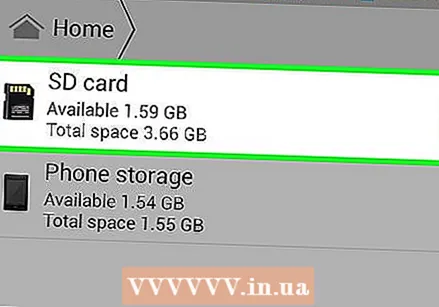 Πληκτρολογήστε sdcard.
Πληκτρολογήστε sdcard.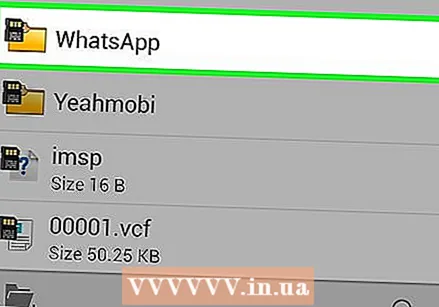 Πατήστε WhatsApp.
Πατήστε WhatsApp.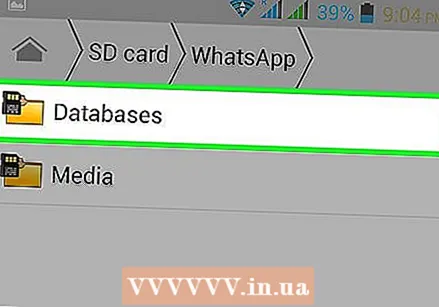 Πατήστε Βάσεις δεδομένων. Εάν τα δεδομένα σας δεν βρίσκονται στην κάρτα SD, θα μπορούσαν επίσης να βρίσκονται στην εσωτερική μνήμη του τηλεφώνου σας.
Πατήστε Βάσεις δεδομένων. Εάν τα δεδομένα σας δεν βρίσκονται στην κάρτα SD, θα μπορούσαν επίσης να βρίσκονται στην εσωτερική μνήμη του τηλεφώνου σας.  Μετονομάστε το αντίγραφο ασφαλείας που θέλετε να επαναφέρετε. Μετονομασία msgstore-YYYY-MM-DD.1.db.crypt12 σε msgstore.db.crypt12.
Μετονομάστε το αντίγραφο ασφαλείας που θέλετε να επαναφέρετε. Μετονομασία msgstore-YYYY-MM-DD.1.db.crypt12 σε msgstore.db.crypt12. - Τα παλαιότερα αντίγραφα ασφαλείας μπορούν επίσης να βρίσκονται σε διαφορετικό πρωτόκολλο, όπως crypt9 ή crypt10.
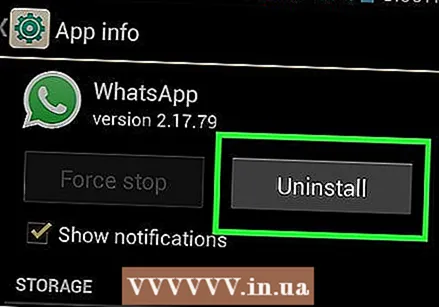 Απεγκαταστήστε το WhatsApp.
Απεγκαταστήστε το WhatsApp.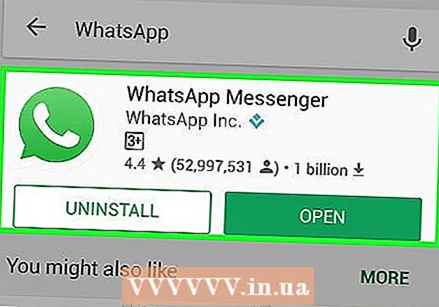 Εγκαταστήστε ξανά το WhatsApp.
Εγκαταστήστε ξανά το WhatsApp.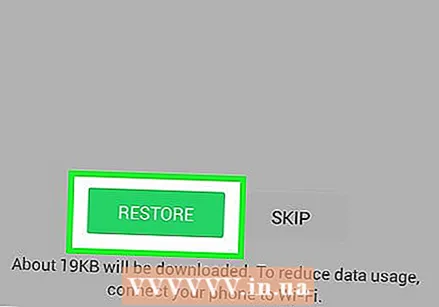 Πατήστε Επαναφορά.
Πατήστε Επαναφορά.
Μέθοδος 3 από 3: Επαναφέρετε ένα λιγότερο πρόσφατο αντίγραφο ασφαλείας στο iOS
 Κατεβάστε Διαχείριση αρχείων από το App Store.
Κατεβάστε Διαχείριση αρχείων από το App Store.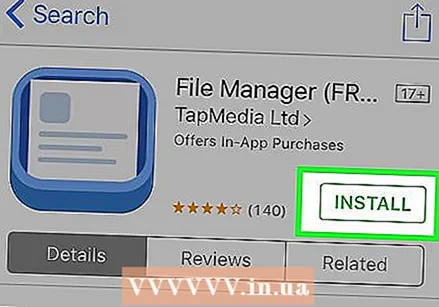 Εγκαταστήστε το στο τηλέφωνό σας.
Εγκαταστήστε το στο τηλέφωνό σας.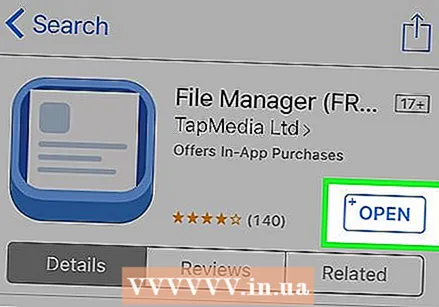 Ανοίξτε τη Διαχείριση αρχείων.
Ανοίξτε τη Διαχείριση αρχείων.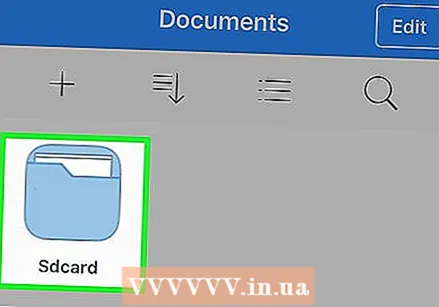 Πληκτρολογήστε sdcard.
Πληκτρολογήστε sdcard.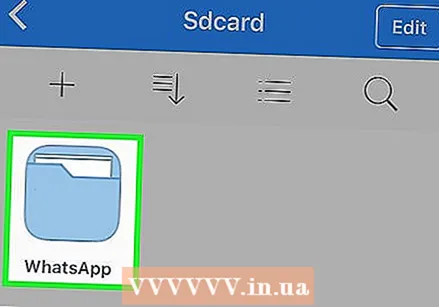 Πατήστε WhatsApp.
Πατήστε WhatsApp.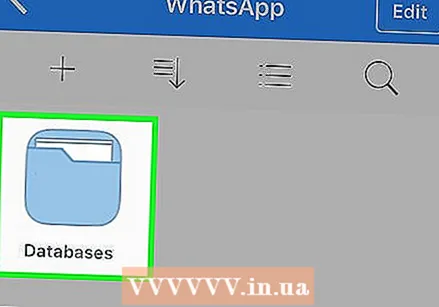 Πατήστε Βάσεις δεδομένων. Εάν τα δεδομένα σας δεν βρίσκονται στην κάρτα SD, θα μπορούσαν επίσης να βρίσκονται στην εσωτερική μνήμη του τηλεφώνου σας.
Πατήστε Βάσεις δεδομένων. Εάν τα δεδομένα σας δεν βρίσκονται στην κάρτα SD, θα μπορούσαν επίσης να βρίσκονται στην εσωτερική μνήμη του τηλεφώνου σας. 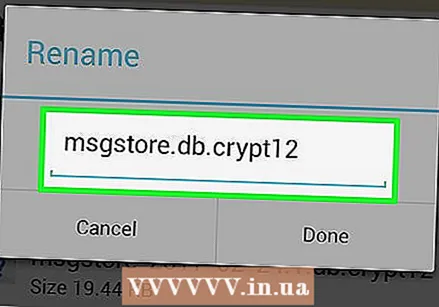 Μετονομάστε το αντίγραφο ασφαλείας που θέλετε να επαναφέρετε. Μετονομασία msgstore-YYYY-MM-DD.1.db.crypt12 σε msgstore.db.crypt12.
Μετονομάστε το αντίγραφο ασφαλείας που θέλετε να επαναφέρετε. Μετονομασία msgstore-YYYY-MM-DD.1.db.crypt12 σε msgstore.db.crypt12. - Τα παλαιότερα αντίγραφα ασφαλείας μπορούν επίσης να βρίσκονται σε διαφορετικό πρωτόκολλο, όπως crypt9 ή crypt10.
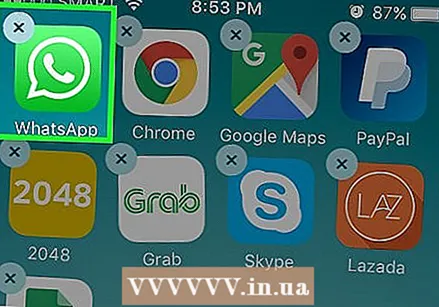 Απεγκαταστήστε το WhatsApp.
Απεγκαταστήστε το WhatsApp. Εγκαταστήστε ξανά το WhatsApp.
Εγκαταστήστε ξανά το WhatsApp.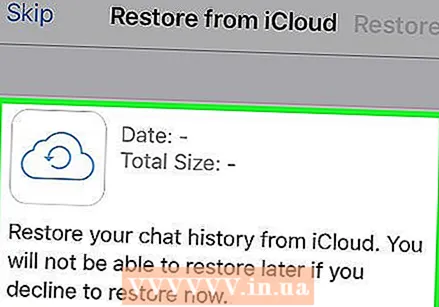 Πατήστε Επαναφορά.
Πατήστε Επαναφορά.
Συμβουλές
- Η επιλογή για πλήρη αποκατάσταση ενός διαγραμμένου ιστορικού συνομιλιών είναι μόνο μια δυνατότητα στο Blackberry 10.
- Μπορεί να χρειαστεί λίγος χρόνος για να ολοκληρωθεί το πρώτο σας αντίγραφο ασφαλείας. Για να αποτρέψετε την απενεργοποίηση του τηλεφώνου σας στη μέση του αντιγράφου ασφαλείας, είναι καλή ιδέα να συνδέσετε το τηλέφωνο σε μια πηγή τροφοδοσίας.
- Μην δημιουργείτε μη αυτόματο αντίγραφο ασφαλείας μετά από κατά λάθος διαγραφή ενός μηνύματος. Αυτό θα αντικαταστήσει το παλιό αντίγραφο ασφαλείας (που περιέχει το νήμα που θέλετε να επαναφέρετε) με ένα νέο.